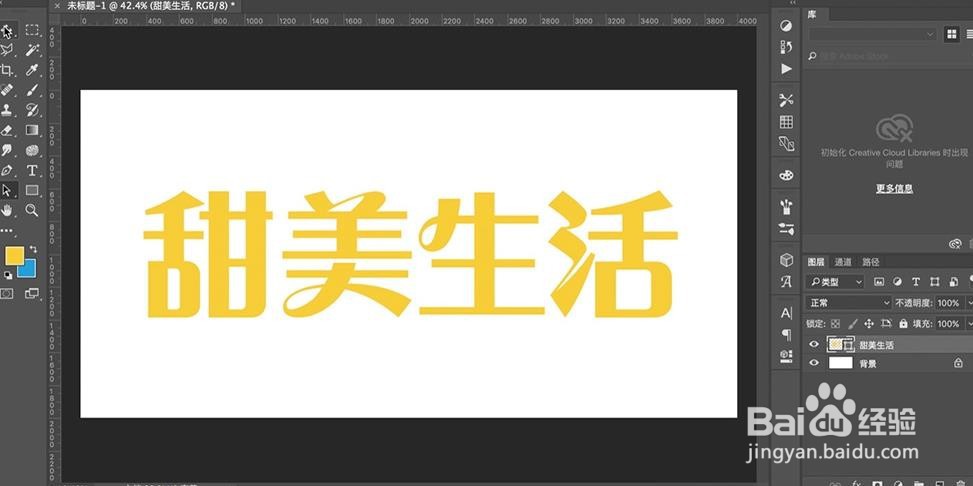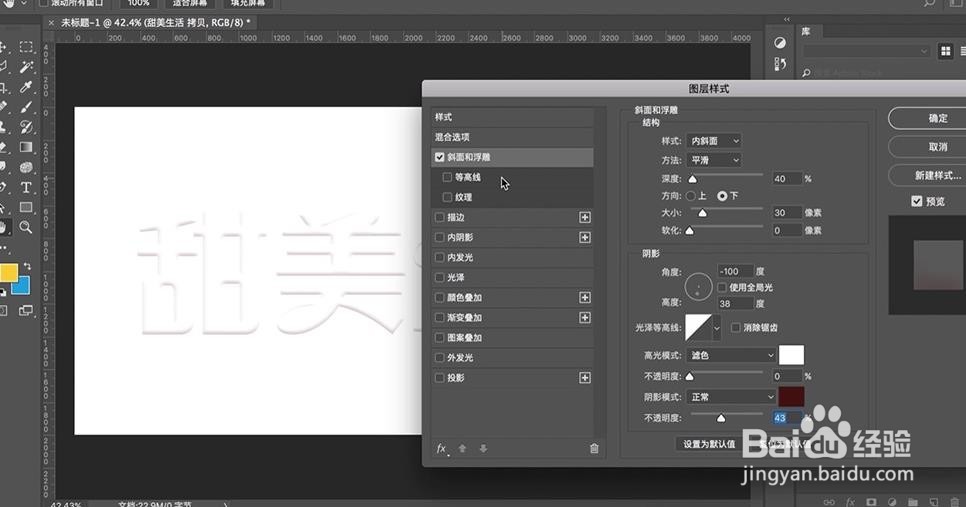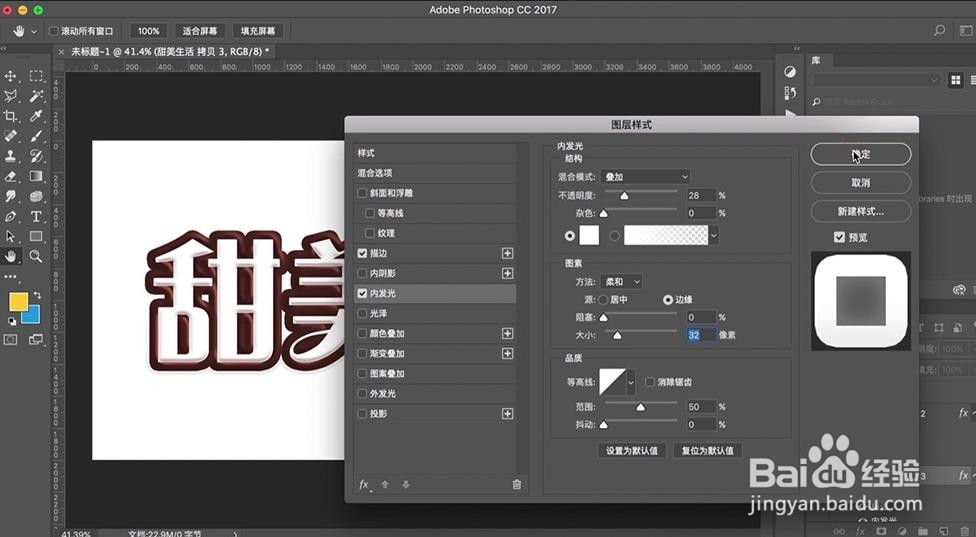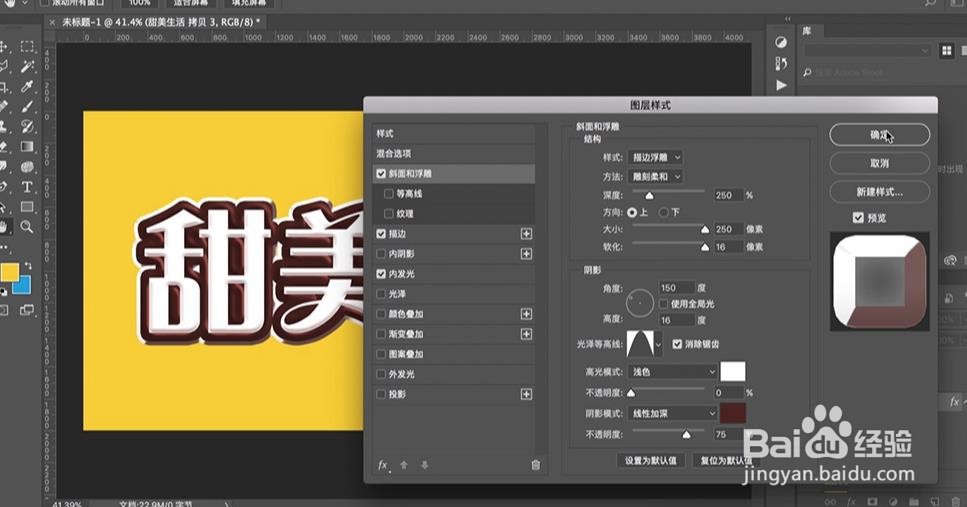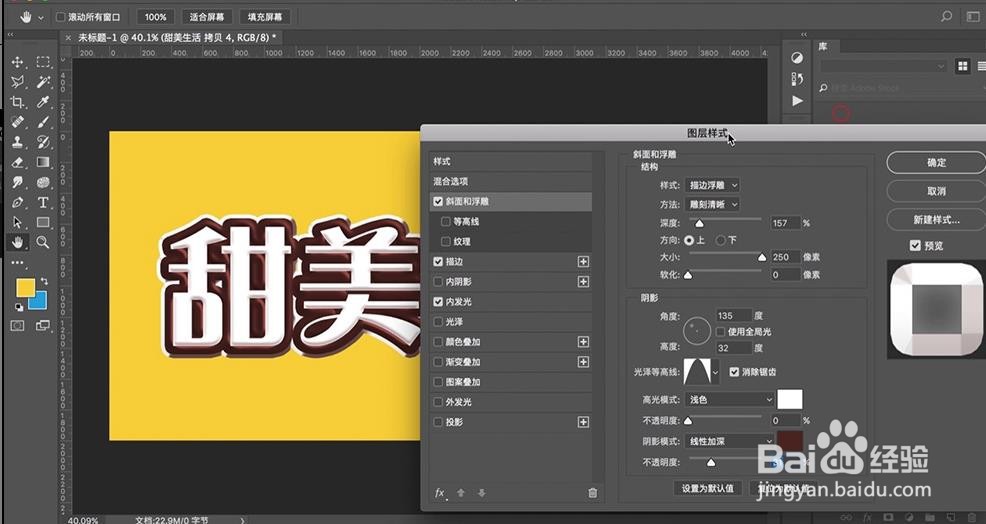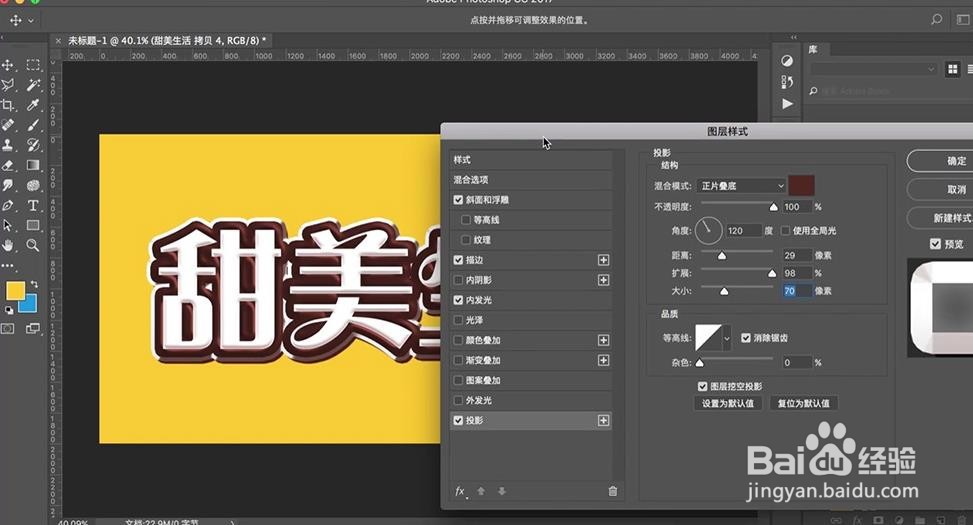PS设计制作甜美生活艺术字
1、【打开】PS软件,【新建】4000牯拚珈嗄×2000px画布,【文字工具】输入文字,【字体】方正粗活意简体,【字体】大小900pt,减少字间距,【文字】-【转换为形状】。
2、【Ctrl+J】复制图层,填充白色,添加【斜面与浮雕】图层样式。
3、继续添加【等高线】,选择第三个等高线。
4、再次【复制】图层,添加【描边】图层样式,大小50pt,颜色为深棕色,继续添加【斜面与浮雕】图层样式,参数如下。
5、继续添加【等高线】,选择第三个等高线。再【复制】原始的字体图层,添加【描边】图层样式,大小79pt,填充白色的渐变。
6、添加【内发光】图层样式,【混合模式】为叠加,大小32pt。
7、给背景【Alt+Delete】填充前景色黄色,继续给第三个拷贝图层添加【斜面与浮雕】图层样式,参数如下。
8、给三个拷贝图层【Ctrl+G】图层编组命名。再【复制嘉滤淀驺】图层后添加【描边】,参数与第五步一样,【内发光】图层样式改为第六步一样,修改【斜面与浮雕】图层样式如图。
9、再添加【投影】图层样式如图,混合模式为【正片叠底】,颜色为深棕色。将填充改为0,降低不透明度蝮舟湛搁至30%,再吹涡皋陕用键盘方向键向下5个像素。再【复制】图层,改变填充#542a21,【右击】-【转换为智能对象】,再执行【动感模糊】,参数如下。
10、【复制】刚添加的图层,改变【动感模糊】的参数,距离改为300像素,【不透明度】设置为50%,之前的图层改为40%。
11、再次【复制】图层,不透明度为20%,距离改为350像素,图层编组命名。
12、最终效果如图。
声明:本网站引用、摘录或转载内容仅供网站访问者交流或参考,不代表本站立场,如存在版权或非法内容,请联系站长删除,联系邮箱:site.kefu@qq.com。
阅读量:95
阅读量:20
阅读量:91
阅读量:54
阅读量:24